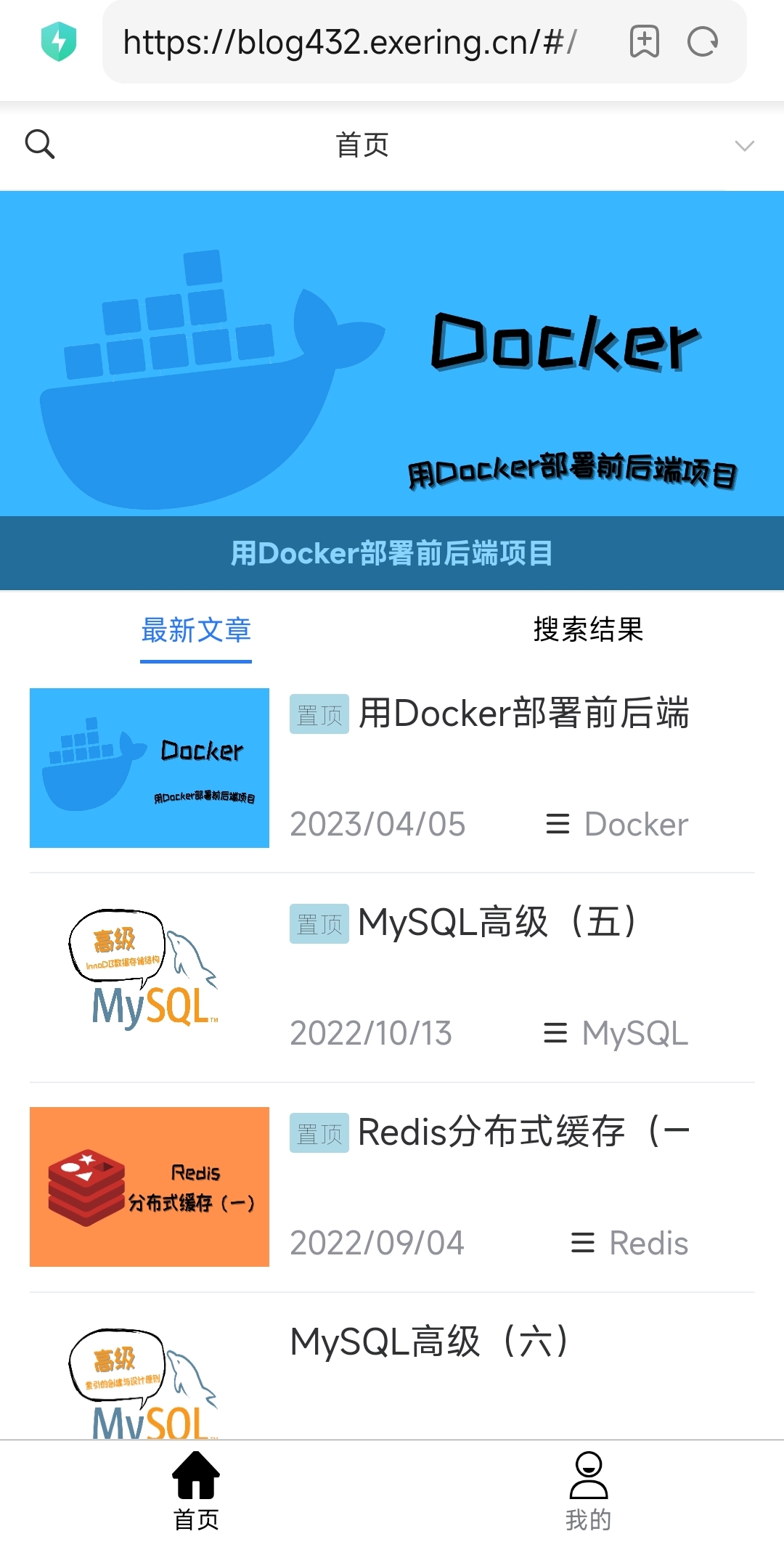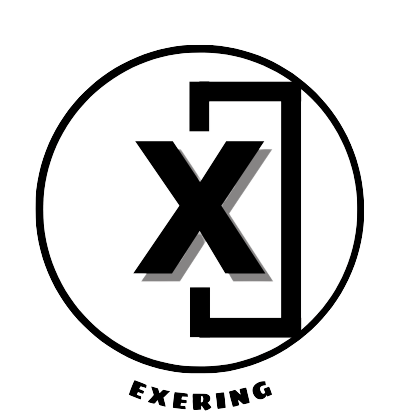用Docker部署前后端项目
在完成项目代码的编写之后怎么让其他人也看到?比如 https://blog432.exering.cn 这个网站是怎样做到能够访问的:
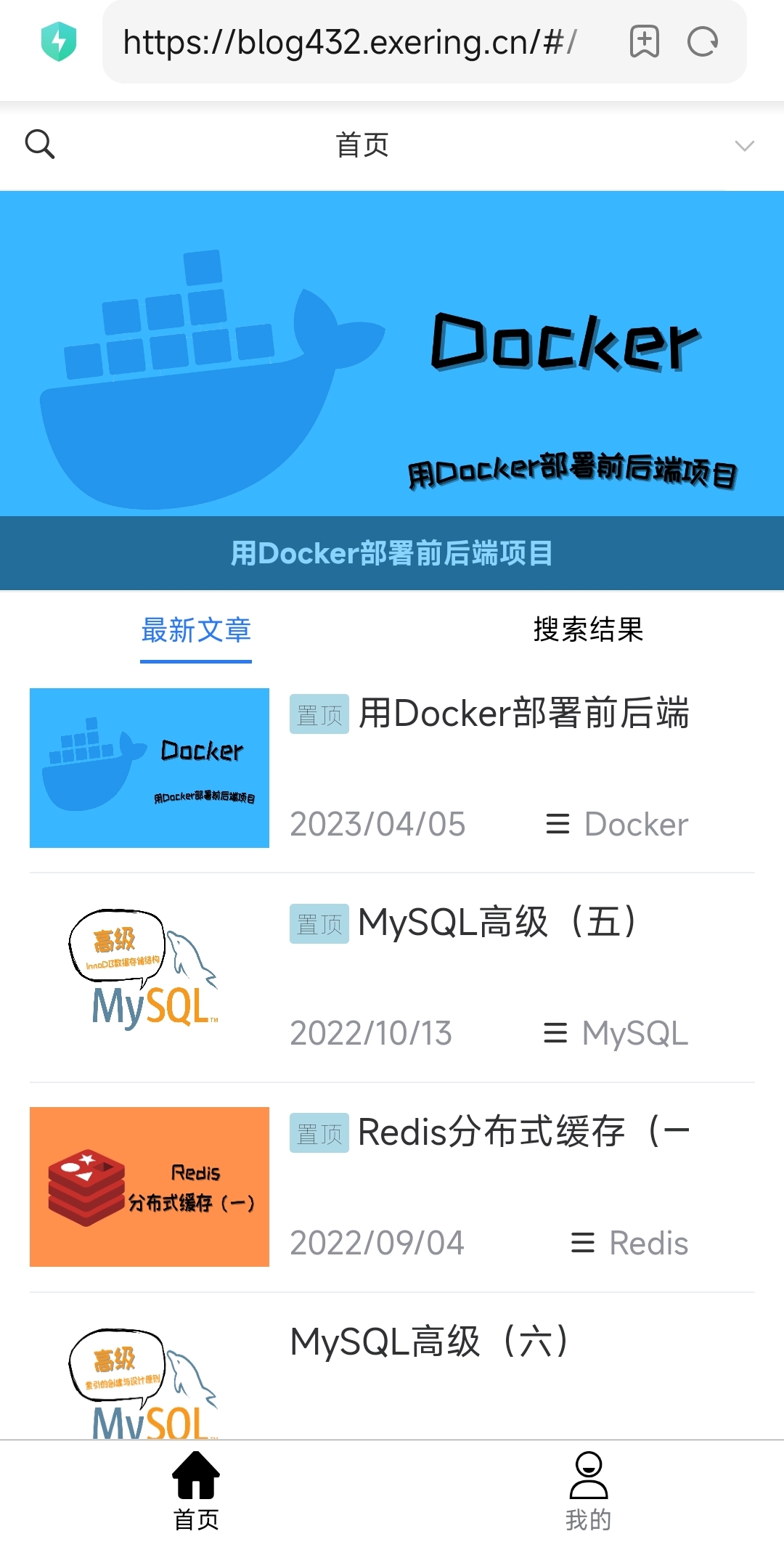
注意📢:
本次部署全部基于docker,请确保你的服务器或其他主机已经安装了docker与docker-compose。
1. 用Docker部署前端应用
1.1 准备前端应用打包文件与Nginx配置
前端应用
在前端项目执行完bulid命令后会生成最后的打包文件夹,默认文件夹名为dist内容大致如下:

Nginx配置
准备Nginx配置文件,用于挂载Docker容器
-
首先创建一个nginx文件夹,在其中创建conf和html文件夹。
-
将之前打包好的前端应用文件夹放入html文件夹下。
-
再在conf文件夹下创建一个nginx.conf文件。
-
打开nginx.conf文件,写入以下内容:
worker_processes 1; events { worker_connections 1024; } http { include mime.types; default_type application/octet-stream; sendfile on; keepalive_timeout 65; server { listen 80; # listen your_loadblance_port; server_name your_domain_or_your_ip; location / { root html/dist; # 如果你改了打包后的文件夹名此处对应修改 index index.html index.htm; try_files $uri $uri/ /index.html; } # 后端api请求 location /api/ { proxy_pass http://your_api_host/; } error_page 500 502 503 504 /50x.html; location = /50x.html { root html; } } }
1.2 服务器部署
-
首先准备好docker-compose.yaml文件
version: "3" services: your_service: image: nginx:latest container_name: your_container restart: on-failure:3 networks: - your_net # - proxy # your_traefik_net volumes: - ../nginx/conf/nginx.conf:/etc/nginx/nginx.conf - ../nginx/conf/conf.d:/etc/nginx/conf.d - ../nginx/log:/var/log/nginx - ../nginx/html:/etc/nginx/html ports: - 80:80 # labels: # your_traefik_configuration # - "traefik.enable=true" # - "traefik.http.routers.your_container.entrypoints=web, websecure" # - "traefik.http.routers.your_container.rule=Host(`your_domian`)" # - "traefik.http.services.your_container.loadbalancer.server.port=your_loadbalancer_port" networks: # your_traefik_net: # external: true your_net: {} -
在服务器上根据个人习惯创建好你的工作目录。
# 如在 ~ 目录下创建一个 services 目录用于存放所有上云应用 yourname@yourhost:~/services$ pwd /home/yourname/services # 创建 yourapplication 目录,用于存放要部署应用的所有文件 # 创建yourapplication下docker目录,用于存放docker相关的文件 yourname@yourhost:~/services$ mkdir -p yourapplication/docker # 进入 yourapplication yourname@yourhost:~/services$ cd yourapplication -
将docker-compose.yaml文件上传到docker目录下
-
将之前准备好的nginx文件夹上传到yourapplication目录下,结果如下:
yourname@yourhost:~/services/yourapplication$ ls docker nginx -
最后进入docker目录,执行
docker-compose up -d命令即可部署完成yourname@yourhost:~/services/yourapplication/docker$ docker-compose up -d # 完成后可执行 docker ps 查看容器是否启动成功
2. 用Docker部署SpringBoot后端服务器
2.1 准备项目jar包和docker相关文件
-
首先修改application.yml或application.properties,修改文件中访问数据库的host,以下为例:
server: port: yourport spring: datasource: url: jdbc:mysql://mysql:3306/your_db?useSSL=false&characterEncoding=utf-8&serverTimezone=Asia/Shanghai # 修改此处host username: yourusername password: yourpassword driver-class-name: com.mysql.cj.jdbc.Driver redis: port: 6379 host: redis # 修改此处host -
使用Maven先clean清除target文件夹,再package将项目打成jar包,项目jar包位于target目录下
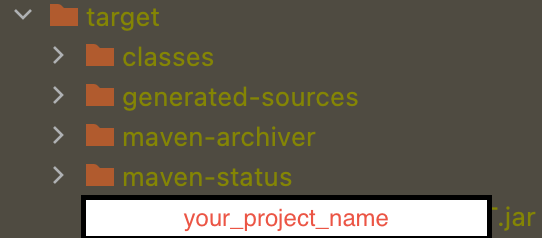
-
编写Dockerfile文件
FROM openjdk:8-jdk-alpine COPY ./*.jar /app.jar ENTRYPOINT ["java","-jar","app.jar"] -
编写docker-compose.yaml文件
version: '3' services: your_service_name: container_name: your_name build: ./ restart: on-failure:3 ports: - your_port:your_port # - SpringBoot中配置的server.port networks: - your_net depends_on: - mysql - redis mysql: container_name: mysql-name image: mysql restart: on-failure:3 command: --default-authentication-plugin=mysql_native_password --character-set-server=utf8mb4 --collation-server=utf8mb4_general_ci --explicit_defaults_for_timestamp=true environment: # MYSQL_USER: youruser MYSQL_PASSWORD: yourpassword # MYSQL_DATABASE: your_db MYSQL_ROOT_PASSWORD: your_rootpassword TZ: Asia/Shanghai volumes: - /etc/localtime:/etc/localtime:ro - ../mysql:/var/lib/mysql - ../conf/my.cnf:/etc/my.cnfs #- ./mysqlBackup:/data/mysqlBackup # ports: # - 3306:3306 # 开发阶段可以暴露端口 networks: - your_net redis: image: redis container_name: redis-name restart: on-failure:3 volumes: - ../redis/datadir:/data - ../redis/conf/redis.conf:/etc/redis/redis.conf - ../redis/logs:/logs command: redis-server --requirepass 123456 # ports: # - 6379:6379 # 开发阶段可以暴露端口 networks: - your_net networks: # 定义网络 your_net: {}
2.2 服务器部署
-
首先创建工作目录,与前端部署类似,只是在docker目录下需要上传docker-compose.yaml文件、Dockerfile文件和项目jar包。
yourname@yourhost:~/services/yourapplication/docker$ ls docker-compose.yml Dockerfile your_project_name.jar -
执行
docker-compose up -d命令即可部署完成yourname@yourhost:~/services/yourapplication/docker$ docker-compose up -d # 完成后可执行 docker ps 查看容器是否启动成功
2.3 注意
如果想要与前端应用完成数据交互,需要nginx.conf中的:
# 后端api请求 location /api/ { proxy_pass http://your_api_host/; }其中your_api_host要与后端相对应,如服务器的一个域名为api.example.com,SpringBoot项目中的server.port配置为7777则:
# 后端api请求 location /api/ { proxy_pass http://api.example.com:7777/; }
3. 访问链接